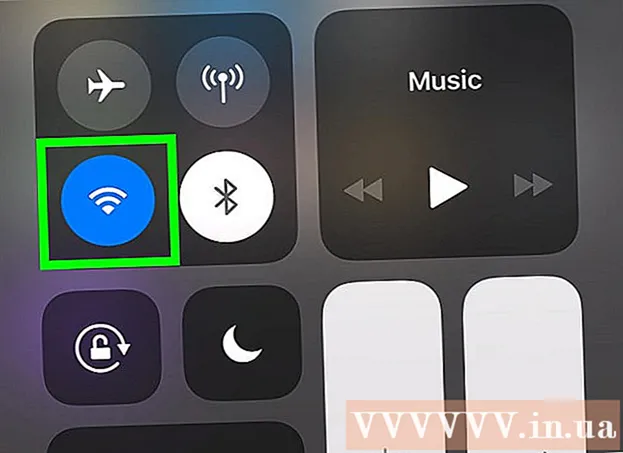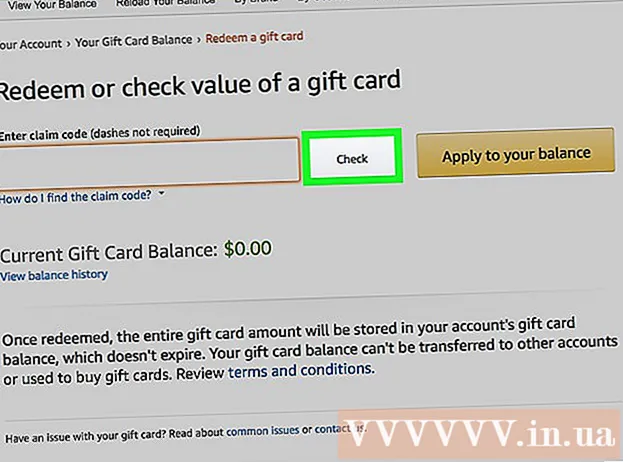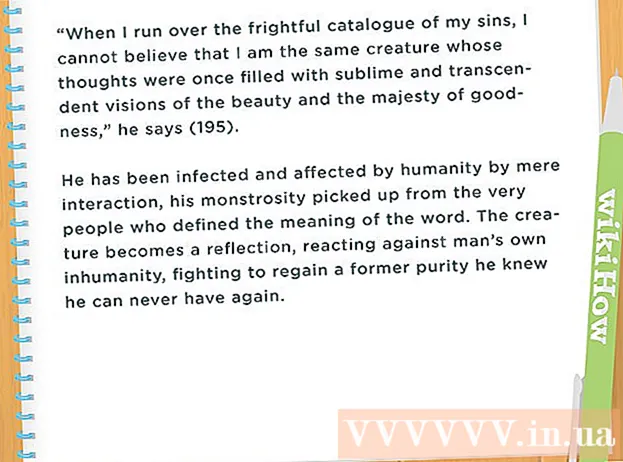Auteur:
Roger Morrison
Denlaod Vun Der Kreatioun:
8 September 2021
Update Datum:
1 Juli 2024
![Excel: Filter einfügen und Daten sortieren - Tutorial [2016, 2013, Dropdown, deutsch]](https://i.ytimg.com/vi/QvSNFKblCgE/hqdefault.jpg)
Inhalt
- Ze trëppelen
- Method 1 vun 2: Sortéiert mat zwee Mausklicken
- Method 2 vun 2: Alphabetiséiert mat der "Sort" Funktioun
- Tipps
- Warnungen
Excel ass e mächtege Rechner fir Text an Zuelen ze späicheren an z'änneren. Sortéieren an alphabetescher Reiefolleg ass ee vun de gréisste Virdeeler vun Excel. Dëst gëtt Iech séier Zougang zu Daten a mécht et einfach ze konsultéieren. Dir kënnt Zellen an Excel op zwou Weeër alphabetiséieren.
Ze trëppelen
Method 1 vun 2: Sortéiert mat zwee Mausklicken
 Typ den Text deen Dir an d'Zellen vun enger Kolonn sortéiere wëllt.
Typ den Text deen Dir an d'Zellen vun enger Kolonn sortéiere wëllt. Wielt den Text deen Dir alphabetiséiere wëllt. Fir dëst ze maachen, klickt op déi éischt Zell an zitt an déi lescht Zell déi Dir sortéiere wëllt. Dir kënnt och eng ganz Kolonn auswielen andeems Dir op de Kolonnebréif klickt.
Wielt den Text deen Dir alphabetiséiere wëllt. Fir dëst ze maachen, klickt op déi éischt Zell an zitt an déi lescht Zell déi Dir sortéiere wëllt. Dir kënnt och eng ganz Kolonn auswielen andeems Dir op de Kolonnebréif klickt.  Fannt déi "AZ" oder "ZA" Knäppchen an der Toolbar, am Data Tab. "AZ" steet fir Zort vun A bis Z an "ZA" fir Zort vun Z op A. Klickt entweder fir déi ausgewielten Zellen ze sortéieren.
Fannt déi "AZ" oder "ZA" Knäppchen an der Toolbar, am Data Tab. "AZ" steet fir Zort vun A bis Z an "ZA" fir Zort vun Z op A. Klickt entweder fir déi ausgewielten Zellen ze sortéieren. - Wann Dir de Knäppchen "AZ" net fënns, gitt iwwer Datei> Optiounen op "Ribbon personaliséieren" an setzt déi initial Wäerter vum Programm zréck. D'Band gëtt elo un de Standardwäert ugepasst a weist de Knäppchen "AZ" erëm.
 Fäerdeg.
Fäerdeg.
Method 2 vun 2: Alphabetiséiert mat der "Sort" Funktioun
 Fëllt d'Excel Datei mat Ärem Text aus.
Fëllt d'Excel Datei mat Ärem Text aus. Wielt dat ganzt Aarbechtsblat. Fir dëst ze maachen, benotzt d'Ofkiirzungstasten "Ctrl + A" oder "Cmd + A." Dir kënnt och alles auswielen andeems Dir op déi eidel Këscht klickt, wou d'Rei- a Kolonnewierker sech kräizen (uewe lénks).
Wielt dat ganzt Aarbechtsblat. Fir dëst ze maachen, benotzt d'Ofkiirzungstasten "Ctrl + A" oder "Cmd + A." Dir kënnt och alles auswielen andeems Dir op déi eidel Këscht klickt, wou d'Rei- a Kolonnewierker sech kräizen (uewe lénks).  Öffnen den Tab "Data" am Haaptmenü a klickt op d'Optioun "Sort". D'Fënster "Sort" op. Wann Dir Nimm vun de Säulen uginn hutt, kontrolléiert d'Optioun "D'Daten enthale Header".
Öffnen den Tab "Data" am Haaptmenü a klickt op d'Optioun "Sort". D'Fënster "Sort" op. Wann Dir Nimm vun de Säulen uginn hutt, kontrolléiert d'Optioun "D'Daten enthale Header".  Wielt d'Kolonn déi Dir alphabetiséiere wëllt andeems Dir se ënner "Sortéieren no" wielt. Wann Dir d'Optioun fir Header gepréift hutt, fannt Dir Headeren als Optioun ënner "Sortéieren no". Wann Dir dëst net ausgewielt hutt, sinn d'Optiounen d'Standardkolonn Rubriken.
Wielt d'Kolonn déi Dir alphabetiséiere wëllt andeems Dir se ënner "Sortéieren no" wielt. Wann Dir d'Optioun fir Header gepréift hutt, fannt Dir Headeren als Optioun ënner "Sortéieren no". Wann Dir dëst net ausgewielt hutt, sinn d'Optiounen d'Standardkolonn Rubriken.  Wielt "A bis Z" fir d'Kolonn an opsteigender Reihenfolleg ze sortéieren, oder "Z bis A" fir ofsteigend Uerdnung.
Wielt "A bis Z" fir d'Kolonn an opsteigender Reihenfolleg ze sortéieren, oder "Z bis A" fir ofsteigend Uerdnung. Klickt op "Ok."Är Auswiel gëtt elo sortéiert.
Klickt op "Ok."Är Auswiel gëtt elo sortéiert.
Tipps
- Dir kënnt all Kolonn alphabetiséieren egal wou et am Aarbechtsblat ass.
Warnungen
- D'Alphabetiséierung vun den Zellen mat "AZ" sortéiert nëmmen d'Kolonn déi Dir gewielt hutt. Daten an anere Säulen bleiwen déi selwecht. Andeems Dir d'Optioun "Sort" am Tab "Data" benotzt, kritt Dir d'Méiglechkeet fir all Daten an d'Sortéierung opzehuelen.